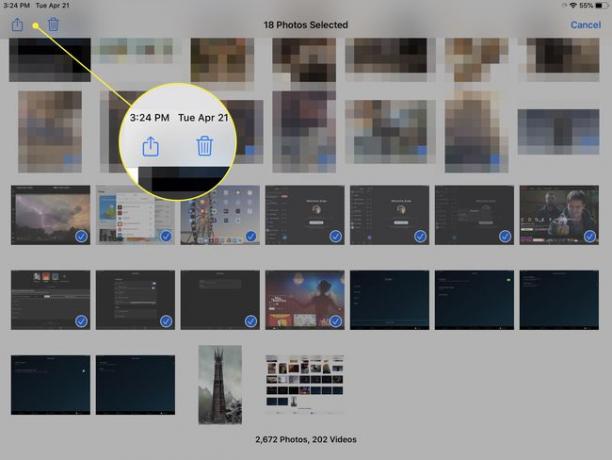Cara Cepat Memilih Banyak Foto di iOS
Yang Perlu Diketahui
- Buka aplikasi Foto dan buka koleksi foto yang ingin Anda pilih. Ketuk Pilih tombol di sudut kanan atas.
- Seret jari Anda melintasi foto yang ingin Anda pilih. Anda akan melihat tanda centang biru pada mereka. Seret ke bawah untuk memilih seluruh baris foto.
- Mengetuk Membagikan untuk membagikannya melalui Gmail, iCloud, Twitter, dll. Atau, cetak foto atau buat tayangan slide. Menggunakan Tambahkan untuk menempatkan mereka dalam album.
Artikel ini menjelaskan cara memilih beberapa foto di iPhone, iPad, atau iPod touch Anda.
Cara Memilih Banyak Foto di iOS
Dimulai dengan iOS 9, Apple mengubah cara Anda memilih banyak foto. Anda sekarang dapat menggesek banyak dari mereka, daripada mengetuk masing-masing satu per satu, membuatnya lebih mudah untuk berbagi kumpulan foto dengan teman dan keluarga.
Gambar di app Foto iOS secara otomatis diurutkan ke dalam koleksi menurut tahun, tanggal, dan lokasi. Buka koleksi foto yang ingin Anda pilih.
-
Ketuk Pilih tombol di sudut kanan atas layar.
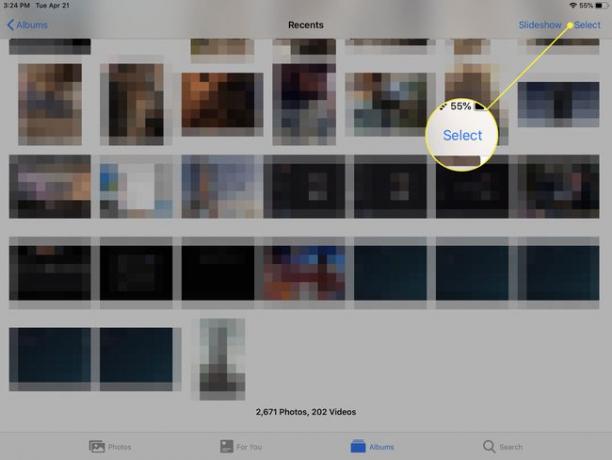
-
Seret jari Anda melintasi foto yang ingin Anda pilih. Anda akan melihat tanda centang biru pada masing-masing.
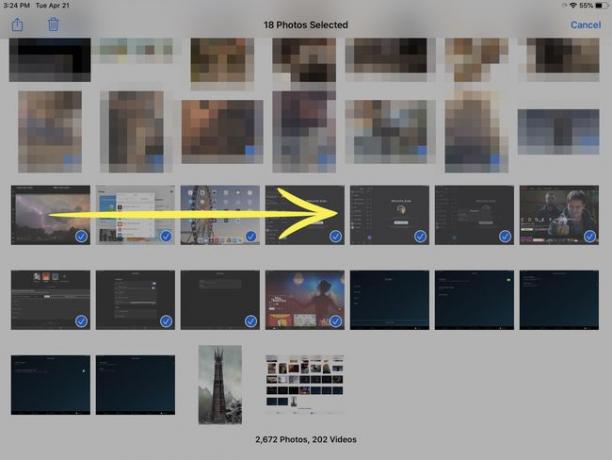
-
Seret ke bawah untuk memilih seluruh baris foto.
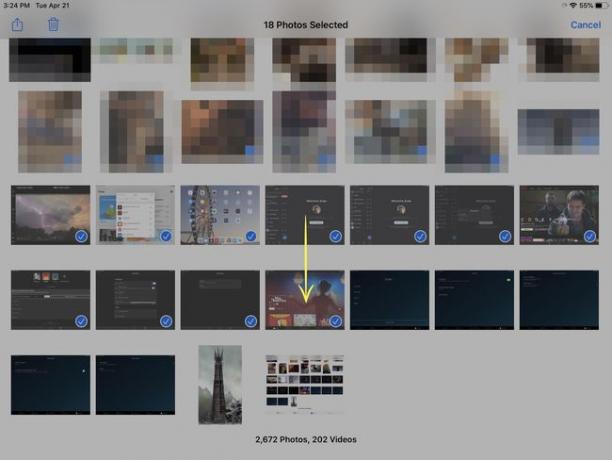
-
Setelah Anda memilih foto Anda, Anda memiliki beberapa pilihan. Anda dapat mengetuk Membagikan tombol untuk membagikannya melalui berbagai aplikasi (Gmail, iCloud Berbagi Foto, Twitter, dll.). Opsi ini juga memungkinkan Anda mencetak foto atau membuat tayangan slide. NS Tempat sampah ikon memungkinkan Anda menghapus foto, sementara Tambahkan opsi memungkinkan Anda menempatkannya di album.